맥북에서 와이파이가 느려지거나 자주 끊기면 먼저 공유기를 의심하게 됩니다. 하지만 실제로는 주변 전파 간섭, 채널 혼잡, 신호 대 잡음비(SNR) 저하, 잘못된 보안 설정 및 대역 등 여러 요인이 겹쳐 증상이 나타납니다.
필자의 경우, 맥북을 오랫동안 재부팅하지 않고 사용하면 와이파이로 연결한 인터넷이 간헐적으로 끊기는 증상이 발생해서 이 문제를 해결하기 위해서 여러 방법을 시도하고, 효과가 있었던 설정을 요약해서 ‘맥북 Wi-Fi 인터넷 간헐적 끊김 해결 3가지 방법‘ 글을 작성한 적이 있는데요.
이 방법을 모두 적용해도 최근에 다시 와이파이가 끊겨서 다른 방법이 있는지 찾아본 끝에, macOS에서 기본으로 제공하는 무선 진단(Wireless Diagnostics)을 사용해 원인을 분석할 수 있었습니다.
목차
맥북 무선 진단 사용하는 방법
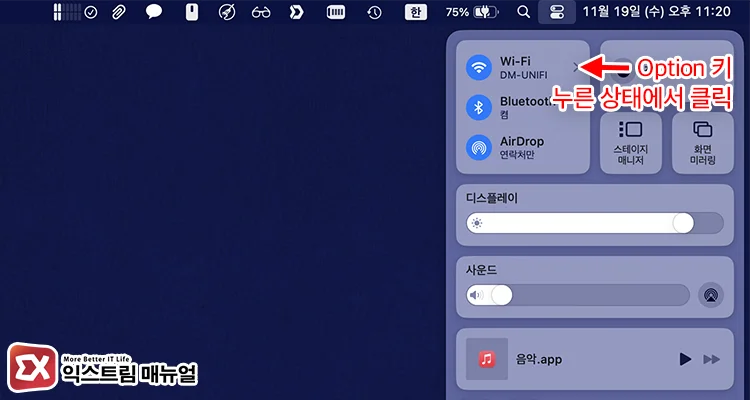
메뉴 막대에서 제어 센터를 클릭한 다음, 키보드의 Option 키를 누른 상태에서 Wi-Fi 이름을 클릭합니다. (아이콘을 누르는게 아님)
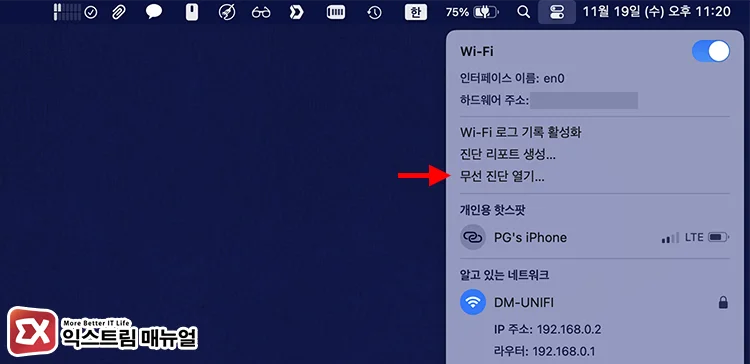
그러면 숨겨졌던 와이파이 진단 관련 메뉴가 나타나는데, 여기서 [무선 진단 열기]를 클릭합니다.
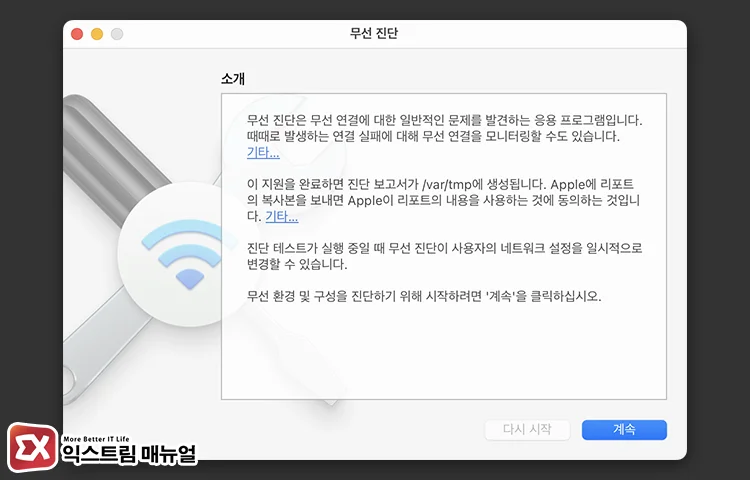
창이 열리며 무선 진단에 대한 간단한 소개를 볼 수 있습니다. [계속] 버튼을 클릭하면 현재 연결된 와이파이의 상태를 점검합니다.
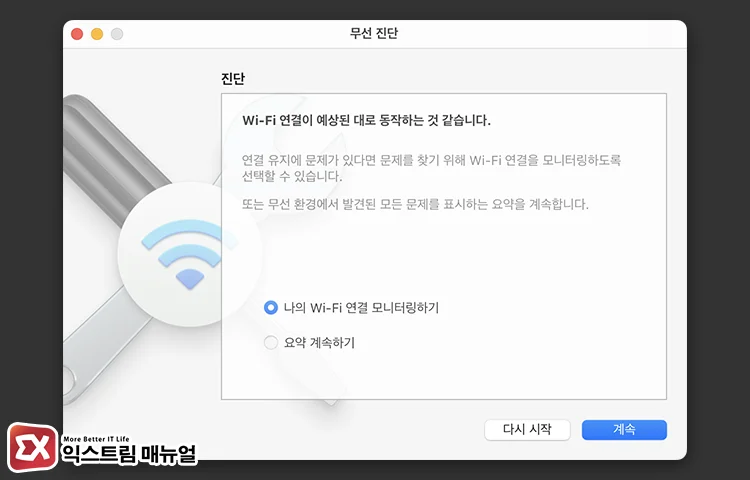
진단 결과에서 와이파이 연결에 문제가 있다면 공유기와 연결 상태를 확인하고 네트워크가 재구성될 수 있습니다. 이 과정은 화면의 안내에 따라서 진행됩니다.
반대로 와이파이 연결에 분명히 문제가 있는데 ‘Wi-Fi 연결이 예상된 대로 동작하는 것 같습니다.’라고 표시될 수 있습니다. 이 경우 정밀한 진단을 위해 ‘나의 Wi-Fi 연결 모니터링하기’를 체크 후 [계속] 버튼을 클릭합니다.
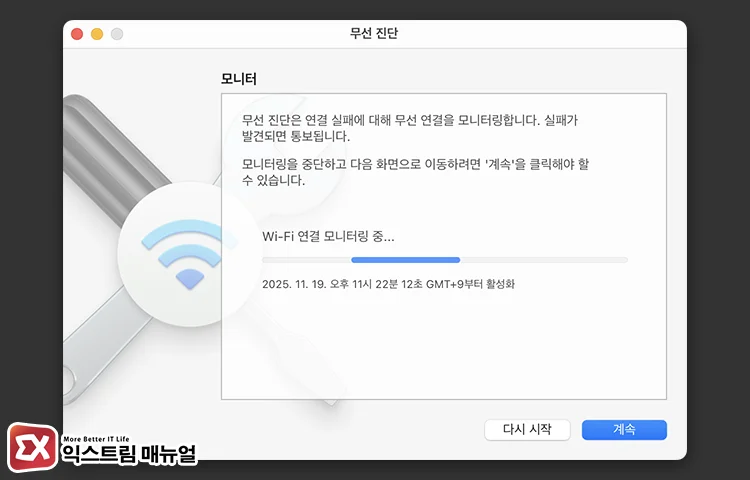
무선 연결을 모니터링하며 화면에 ‘Wi-Fi 연결 모니터링 중’이 표시됩니다. 이 상태에서 무선 진단 창을 내리고 와이파이 오류를 정밀하게 분석할 때까지 맥북을 충분히 사용합니다. 필자는 약 30분 정도 모니터링했습니다.
모니터링을 마친 후 [계속] 버튼을 클릭합니다.
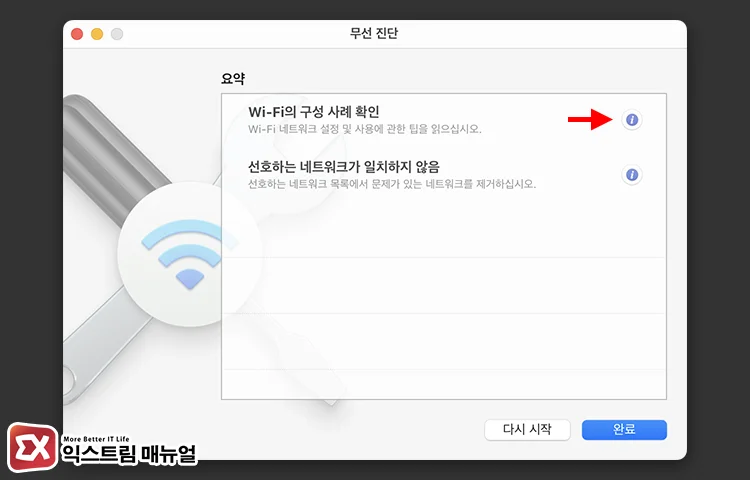
요약 목록에 문제점이 나열됩니다. ℹ️ 아이콘을 클릭해서 문제점을 해결할 수 있는 방법을 확인하고 화면의 안내에 따라 와이파이 설정, 네트워크 상태를 점검합니다.
무선 연결 상태 자가 진단하기
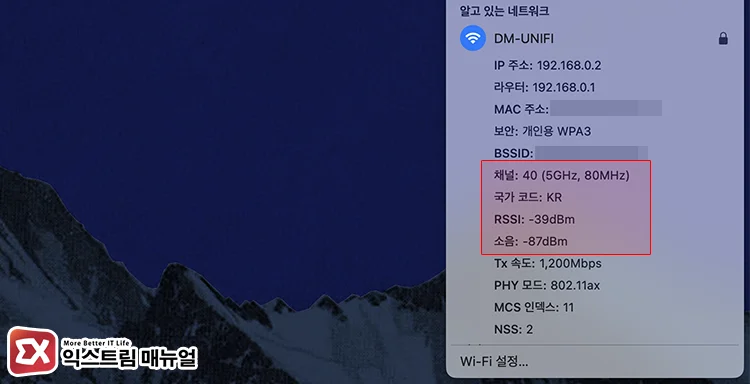
Option 키를 누른 상태에서 Wi-Fi를 열었을 때 확인할 수 있는 무선 네트워크의 세부 정보를 이용해서 자가 진단을 수행할 수 있습니다.
여기서 얘기하는 자가 진단이란, 와이파이 채널, RSSI, 소음(noise)를 확인하고 공유기와의 연결 상태를 파악하는 것인데요. 각 항목 별로 간단하게 설명하자면 다음과 같습니다.
RSSI (신호 세기)
- 무선 신호의 강도를 dBm(음수)로 표시합니다. 0에 가까울수록 세고, 숫자가 더 작을수록(−80, −90…) 약합니다.
- 대략 기준: −55~-65 dBm 매우 양호 / −66~-70 dBm 양호 / −71~-75 dBm 보통 / −76 dBm 이하 불안정.
Noise (소음)
- dBm(음수)로 표시하며, 전파 잡음의 크기입니다. 더 낮을수록(−95 dBm 등) 깨끗한 환경, 값이 커질수록(−80 dBm 등) 시끄러운 환경입니다.
- 집·사무실은 보통 −90 dBm 안팎, 블루투스, 채널 혼잡 영향으로 −80 dBm 쪽으로 올라가면 인터넷 품질이 떨어지기 쉽습니다.
RSSI와 소음은 공유기와 맥북의 물리적인 위치에 따라 달라질 수 있으며 주변 전파의 간섭으로 인해 와이파이 연결이 끊기거나 인터넷 속도가 느려질 수 있습니다.
최대한 공유기에 근접하게 접근해서 맥북을 사용해서 와이파이가 끊기는지 테스트해본 후, 문제가 없다면 주변 환경에 영향을 받는 부분이 있는지 점검이 필요합니다.
또 하나 점검 사항은 바로 ‘채널’인데요. 필자가 사용하는 M1 맥북프로의 경우 5GHz, 80MHz 대역폭을 지원하는데 공유기에서 160MHz 대역폭이 설정된 경우 인터넷이 자주 끊길 수 있습니다. 최신 공유기에서는 160MHz 대역폭이 기본값으로 설정된 경우가 많으니 대역폭을 80MHz로 변경하면 문제를 해결할 수 있었습니다.
이 부분은 무선 진단에서 표시되기도 하지만 M1 맥북의 고질적인 이슈이므로 미리 설정하면 다른 문제점이 있는지 파악하기 수월합니다.



